L’application Play Musique vous permet d’écouter, depuis votre Galaxy Note 3, vos musiques en ligne. Nous considérons donc que vos musiques ont été correctement téléchargées dans votre bibliothèque en ligne ou copiées dans la mémoire de votre Android si vous ne désirez pas utiliser les services Google Play Musique.
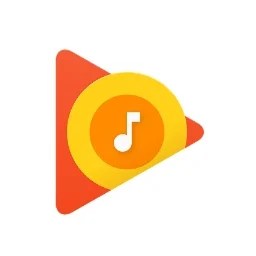
Google Play Music
Veillez à ne pas confondre Google Play Musique avec l’application Play Musique. Si le premier correspond au service en ligne de Google (votre bibliothèque en ligne et ses services associés), le second est un lecteur audio spécialement développé par Google pour utiliser ses services de « cloud ».
- Si vos musiques sont dans le Cloud, assurez-vous que les données de synchronisation Google Play Musique sont cochées.
- Si vos musiques sont copiées au sein du téléphone, vous pouvez utiliser indifféremment le lecteur audio Musique de Samsung, Play Musique de Google ou n’importe quel autre lecteur audio alternatif.
Lancez l’application Play Musique représentée par l’icône suivante et préinstallée sur le Galaxy Note 3 :

Le lecteur audio est composé de différentes « tuiles » représentant chacune vos musiques.
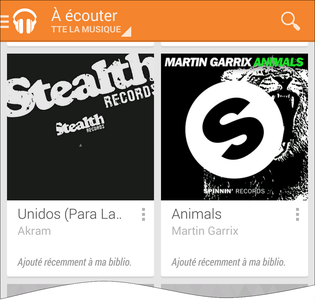
Appuyez sur l’icône en forme de casque pour faire apparaître un menu sur le côté gauche de l’application.
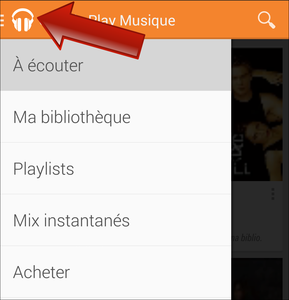
Appuyez sur Ma Bibliothèque pour accéder à l’ensemble de vos musiques.
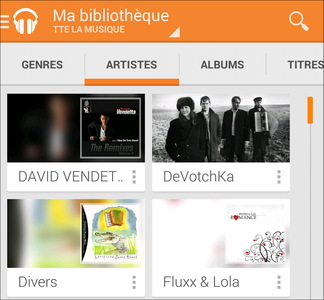
- Genres : regroupe vos musiques selon le genre auquel elles appartiennent (Rock, Blues, Classique, etc.).
- Artistes : regroupe vos musiques par artistes.
- Albums : regroupe vos musiques par albums.
- Titres : liste l’ensemble des musiques de votre bibliothèque par ordre alphabétique.
Ouvrez le menu déroulant Tte la musique.
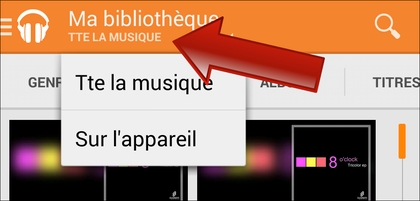
- Toute la musique : liste les titres stockés dans votre bibliothèque en ligne ainsi que ceux stockés (copiés) dans la mémoire du Galaxy Note 3.
- Sur l’appareil : liste les titres que vous pourrez écouter sans connexion internet, c’est-à-dire les musiques stockées au sein du téléphone (via USB) ou synchronisées hors ligne (voir lire les musiques hors ligne).
Appuyez sur l’une de vos musiques pour l’écouter. Une nouvelle fenêtre s’ouvre avec éventuellement la couverture du titre ou de l’album. Glissez l’écran vers la droite ou la gauche pour passer d’une musique à une autre.
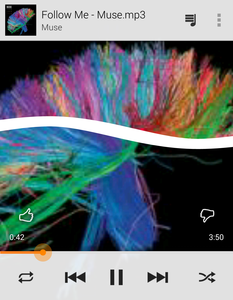
 |
affiche la liste d’attente. Cette file d’attente est constituée des titres triés par ordre alphabétique, ou aléatoirement si le bouton lecture aléatoire est activé. |
 |
ajoute le titre dans la playlist « j’aime ». |
 |
active ou désactive la lecture en boucle. En appuyant de nouveau sur cette icône, vous activez la lecture en boucle du titre courant. |
 |
active la lecture aléatoire. |
Appuyez sur le menu situé en haut à droite pour accéder à davantage d’options.
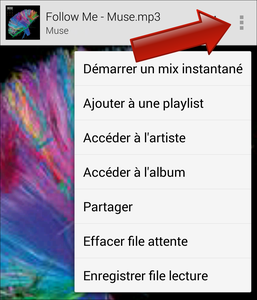
- démarrer un mix instantané : créé une liste d’attente composée de titres correspondant à l’esprit et au style du titre actuel.
- ajouter à une playlist : ajoute le titre actuellement écouté à une nouvelle playlist ou une playlist existante.
- Partager : ajoute dans votre profil Google+ un lien de la musique sur Google Play Store.
- Effacer file d’attente : efface la file d’attente. Effacer la file d’attente ne supprime en aucun cas vos fichiers MP3.
- Enregistrer file lecture : permet de convertir une file d’attente en playlist. En l’utilisant conjointement avec l’option démarrer un mix instantané, il est ainsi facile de créer très rapidement de nouvelles playlists !
Lorsque vous quittez l’application Play Musique, l’écoute ne s’interrompt heureusement pas pour autant. Apparaît alors dans la zone de notifications Android un mini-lecteur audio qui vous permet de contrôler votre musique. Appuyez sur le titre ou la photo de l’album pour revenir à Play Musique. Pour quitter définitivement l’application Play Musique, appuyez sur la croix depuis la zone de notifications Android.
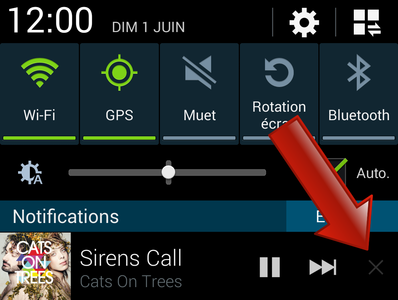

Play Musique propose un égaliseur de tonalité plutôt complet. Vous pourrez agir sur 5 bandes de fréquences et ajouter des effets sonores. Ouvrez le menu latéral gauche → Paramètres → Egaliseur. L’option Amplification des basses n’est disponible que lorsqu’un écouteur est branché au Galaxy Note 3, pour la simple raison que ces effets sont difficilement perceptibles avec le haut-parleur.

Votre café et votre dose de tech vous attendent sur WhatsApp chaque matin avec Frandroid.


















Ce contenu est bloqué car vous n'avez pas accepté les cookies et autres traceurs. Ce contenu est fourni par Disqus.
Pour pouvoir le visualiser, vous devez accepter l'usage étant opéré par Disqus avec vos données qui pourront être utilisées pour les finalités suivantes : vous permettre de visualiser et de partager des contenus avec des médias sociaux, favoriser le développement et l'amélioration des produits d'Humanoid et de ses partenaires, vous afficher des publicités personnalisées par rapport à votre profil et activité, vous définir un profil publicitaire personnalisé, mesurer la performance des publicités et du contenu de ce site et mesurer l'audience de ce site (en savoir plus)
En cliquant sur « J’accepte tout », vous consentez aux finalités susmentionnées pour l’ensemble des cookies et autres traceurs déposés par Humanoid et ses partenaires.
Vous gardez la possibilité de retirer votre consentement à tout moment. Pour plus d’informations, nous vous invitons à prendre connaissance de notre Politique cookies.
Gérer mes choix